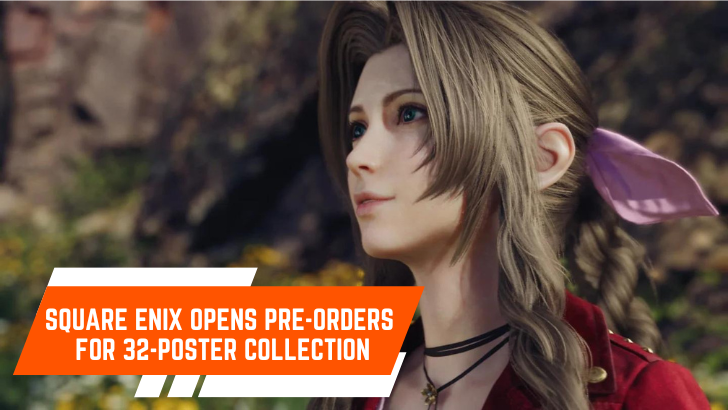Zoptymalizuj wydajność Fortnite: Ultimate PC Ustawienia PC
Wymagany charakter Fortnite może prowadzić do frustrująco niskiej liczby klatek na sekundę, utrudniając rozgrywkę. Jednak optymalizacja ustawień może znacznie poprawić wydajność. Ten przewodnik opisuje najlepsze ustawienia komputera dla płynniejszego, bardziej konkurencyjnego doświadczenia Fortnite.
Ustawienia wyświetlania:
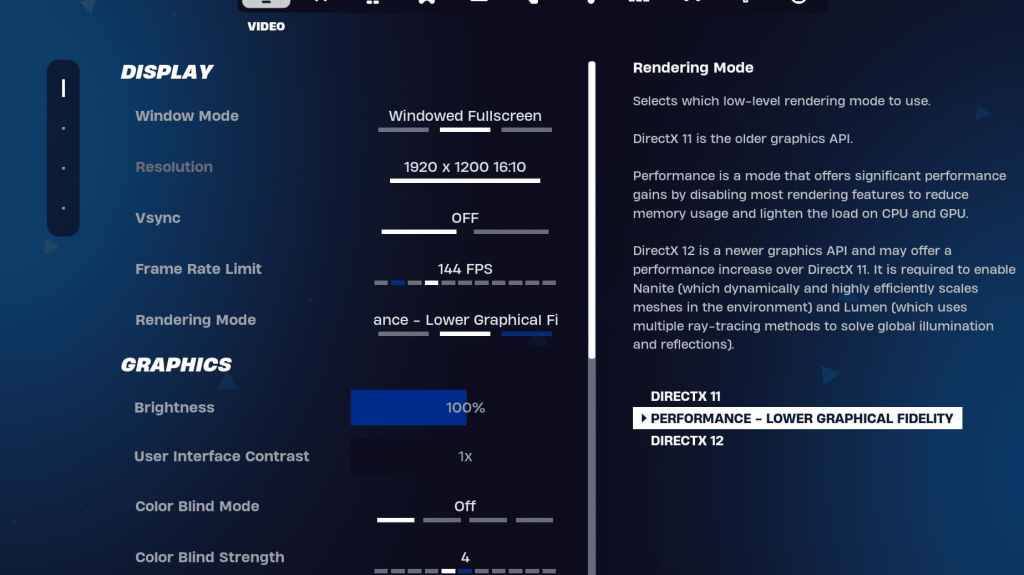
Sekcja wyświetlania znacząco wpływa na wydajność. Oto zalecana konfiguracja:
| Ustawienie | Zalecony |
|---|---|
| Tryb okna | Full Escreen (najlepsza wydajność); Okno pełny ekran (do częstego tabilowania alt) |
| Rezolucja | Native Monitor Resolution (np. 1920x1080). Zmniejsz na komputery PC. |
| V-Sync | Off (zmniejsza opóźnienie wejściowe) |
| Limit klatek na sekundę | Monitor szybkość odświeżania (np. 144 Hz, 240 Hz) |
| Tryb renderowania | Wydajność (najwyższe FPS) |
Tryby renderowania wyjaśniono:
Fortnite oferuje wydajność, DirectX 11 i DirectX 12 Rendering. DirectX 11 jest stabilny, a DirectX 12 oferuje potencjalne korzyści wydajności na nowszym sprzęcie z ulepszonymi opcjami grafiki. Jednak w przypadku maksymalnego FPS i minimalnego opóźnienia wejściowego tryb wydajności jest preferowanym wyborem wśród profesjonalnych graczy.
Ustawienia grafiki:
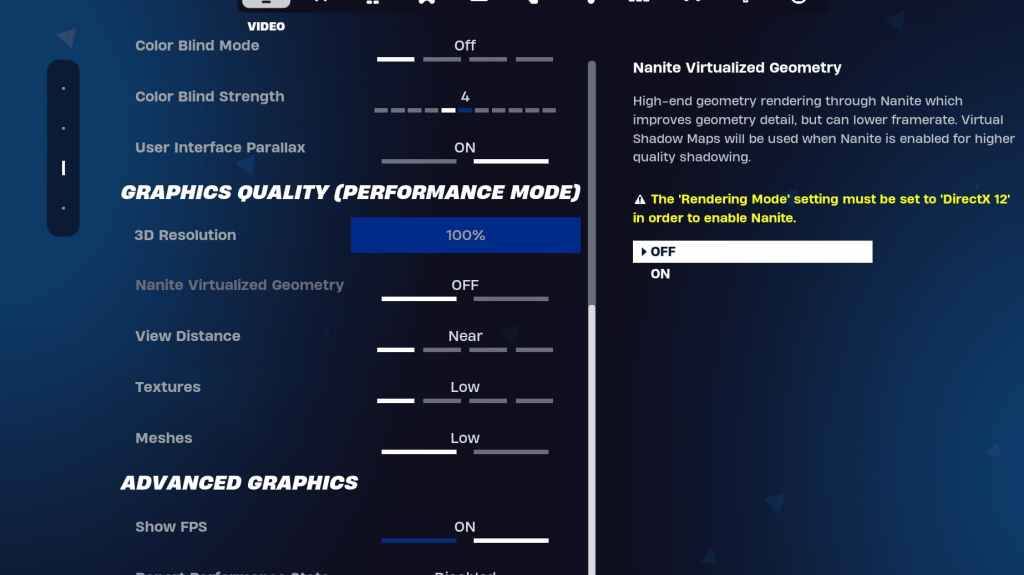
Ustawienia graficzne bezpośrednio wpływają na jakość wizualną i wydajność. Priorytetyzuj niższe zużycie zasobów dla wyższych liczby klatek na sekundę:
| Ustawienie | Zalecony |
|---|---|
| Wysokość wstępna | Niski |
| Przeciw aaliasing i super rozdzielczość | Off/niski |
| Rozdzielczość 3D | 100% (70-80% dla komputerów z niską końcem) |
| NANITE Wirtualna geometria (DX12) | Wyłączony |
| Cienie | Wyłączony |
| Globalne oświetlenie | Wyłączony |
| Refleksje | Wyłączony |
| Wyświetl odległość | Epicki |
| Tekstury | Niski |
| Ruchomości | Niski |
| Przetwarzanie końcowe | Niski |
| Śledzenie promieniowania sprzętowego | Wyłączony |
| NVIDIA Tryb niskiego opóźnienia (NVIDIA GPU) | Na + wzmocnienie |
| Pokaż FPS | NA |
Ustawienia gry:

Ustawienia gry wpływają na rozgrywkę, a nie FPS. Dostosuj swoje preferencje, ale rozważ je:
- Ruch: Auto otwarte drzwi: ON; Dwukrotnie dotknij, aby automatycznie uruchomić: ON (kontrolery)
- Walka: trzymaj, aby zamienić odbiór: ON; Przełącz celowanie: osobiste preferencje; Auto Pickup Bronie: ON
- Budynek: Zresetuj wybór budynku: WYŁ.; Wyłącz opcję pre-edit: OFF; Budynek turbo: wyłączony; Auto-ConFirm Edyts: Preferencje osobiste; Prosta edycja: osobiste preferencje; Stuknij do prostej edycji: ON (jeśli jest włączona prosta edycja)
Ustawienia dźwięku:
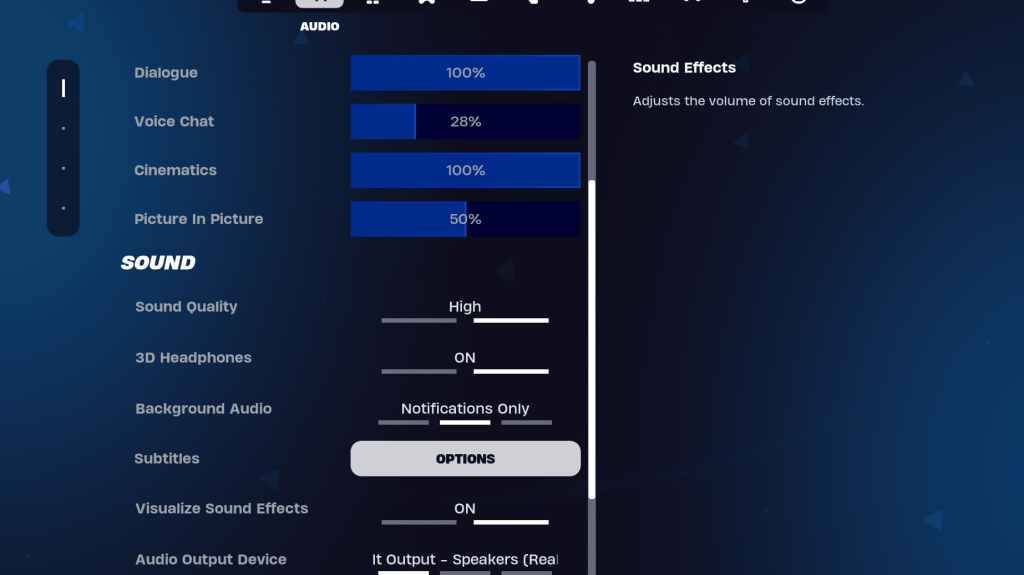
Dobry dźwięk ma kluczowe znaczenie. Włącz słuchawki 3D (eksperyment dla kompatybilności) i wizualizuj efekty dźwiękowe dla zwiększonej świadomości przestrzennej.
Ustawienia klawiatury i myszy:
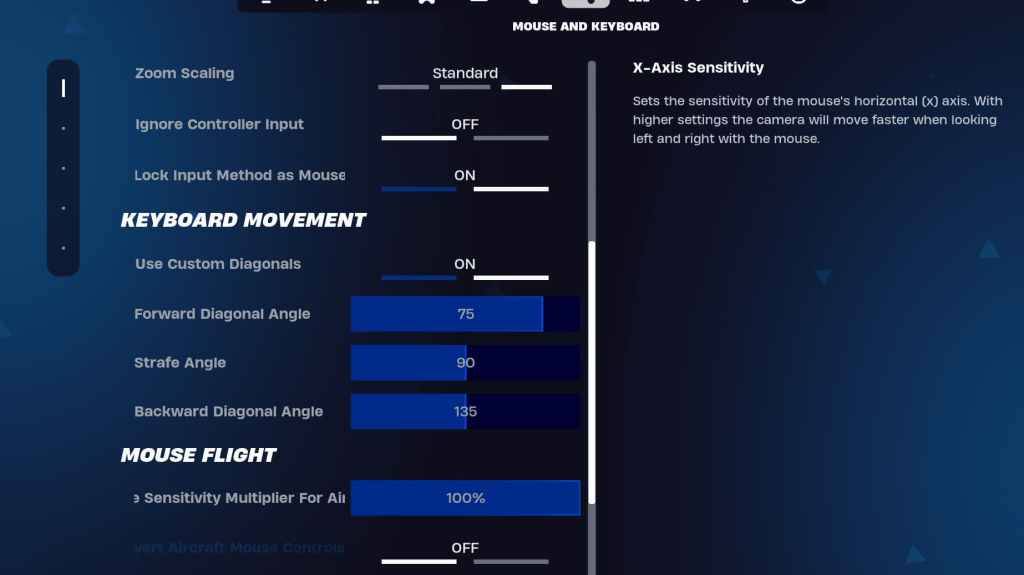
Skonfiguruj czułość i kluczowe klejenie na zakładkach klawiatury i myszy i klawiatury. Dostosuj czułość X/Y, ukierunkowanie wrażliwość (45–60%), czułość zakresu (45-60%) oraz wrażliwość na budowę/edytowanie na twoje preferencje. Rozważ użycie niestandardowych przekąt o skorygowane kąty do optymalnego ruchu.
Wdrażając te ustawienia, będziesz znacznie poprawić swoją wydajność Fortnite i cieszyć się gładszym, przyjemniejszym doświadczeniem w grach. Pamiętaj, że niektóre ustawienia są subiektywne i wymagają osobistej korekty.